- Ai ajuns la locul potrivit când ai primit Avertisment: Formatarea va șterge toate datele de pe acest disc.
- Dacă instrumentul de reparare încorporat Windows nu face nicio diferență, cea mai bună mișcare ar fi să o folosiți Ashampoo Win Optimizer pentru a vă scana unitatea.
- Pentru soluții similare, vă încurajăm să consultați Secțiunea Drivere corupte de asemenea.
- De asemenea, vă puteți îndrepta direct către acest lucru Centrul de erori Windows 10 pentru îndrumare profesională.

Acest software vă va menține drivere în funcțiune, astfel vă va proteja de erorile obișnuite ale computerului și de defecțiuni hardware. Verificați acum toate driverele în 3 pași simpli:
- Descărcați DriverFix (fișier descărcat verificat).
- Clic Incepe scanarea pentru a găsi toți driverele problematice.
- Clic Actualizați driverele pentru a obține versiuni noi și pentru a evita defecțiunile sistemului.
- DriverFix a fost descărcat de 0 cititori luna aceasta.
Atenție: formatarea va șterge totul date pe acest disc este un mesaj de eroare pe care îl veți primi atunci când încercați să deschideți un USB sau hard disk care a fost corupt.
În mod implicit, Windows vă va solicita să remediați problema formatând suportul de stocare, dar aceasta nu este singura modalitate de a remedia problema.
Formatarea va șterge toate datele: Cum pot remedia această eroare?
1. Utilizați instrumentul de reparare încorporat Windows
- Faceți clic dreapta pe unitatea pe care doriți să o reparați și alegeți-o Proprietăți din meniul derulant.
- Când se deschide fereastra Properties, accesați Instrumente filă.
- Faceți clic pe Verifica buton.
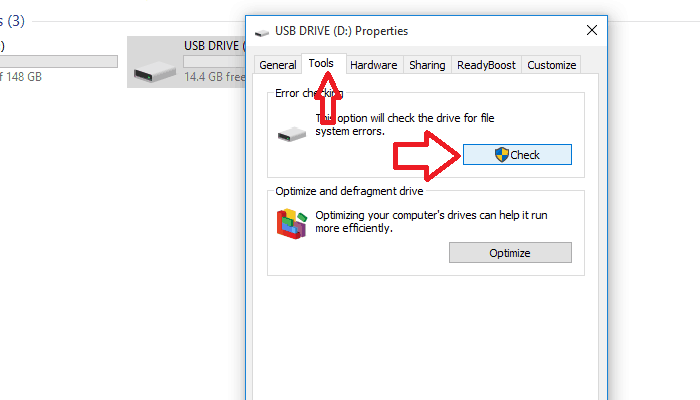
- Click pe Scanează și repară și așteptați până când operațiunea se termină.
- Dacă vi se solicită să reparați unitatea, faceți clic pe butonul de reparare.
Windows vine cu un instrument de reparare încorporat care scanează automat unitatea și repară problemele. Urmați acești pași pentru a utiliza instrumentul:
Asta este. Dacă, în cele din urmă, instrumentul a spus că nu poate găsi erori, aceasta înseamnă că nu poate rezolva problemele și ar trebui să încercați o altă metodă.
2. Folosește Comanda CHKDSK
- Singura modalitate de a rula acest instrument este prin promptul de comandă cu privilegiu de administrator. Căutați cmd în Start și apoi apăsați Ctrl + Shift + Enter. Spuneți Da când vi se solicită Controlul contului de utilizator.
- Rulați această comandă chkdsk [Letter Letter]: / f. Înlocuiți [Letter Letter] cu litera unității pe care doriți ca instrumentul să o verifice și să o repare. Dacă discul este utilizat, acest instrument vă va notifica automat și vă va spune dacă doriți să programați o verificare la următoarea repornire a computerului. Spuneți dacă vi se solicită și reporniți computerul.
- Dacă comanda de mai sus nu a funcționat, există o comandă mai puternică care elimină sectoarele defecte și încearcă să recupereze date. Alerga
chkdsk [Letter Letter]: / R / XDe asemenea, acest lucru va demonta unitatea, dacă este necesar, înainte de a efectua verificarea.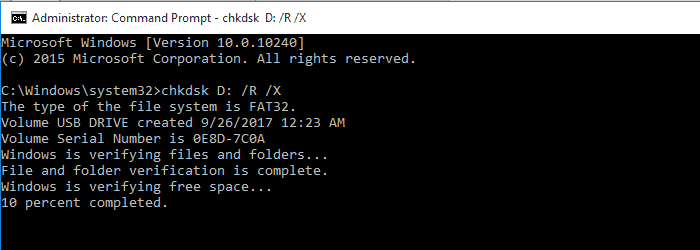
Acest utilitar din linia de comandă a fost creat special pentru a verifica dacă există multe erori de unitate obișnuite, precum și pentru a verifica integritatea acestuia.
Dacă vă confruntați cu probleme în timpul utilizării Verificați discul (chkdsk), asigurați-vă că ați citit acest articol dedicat ce trebuie făcut dacă comanda se blochează.
Nu știți cum să remediați problemele de hard disk Seagate pe Windows 10? Contează pe noi pentru a rezolva problema.
3. Utilizați un instrument de reparații pentru a vă scana unitatea

Deoarece problemele cu dispozitivele de stocare sunt atât de frecvente, există companii care creează în mod special programe pentru a le rezolva.
Puteți verifica mai întâi site-ul web al companiei care a fabricat suportul dvs. de stocare și a vedea dacă acestea oferă instrumente de reparare sau nu fac compromisuri de la început.
Ashampoo Win Optimizer nu este legat doar de unități. Este ca un cuțit elvețian care conține multe instrumente pentru a vă îmbunătăți performanța computerului.
Pentru a fi mai precis, acest utilitar de reglare vă poate ajuta să vă eficientizați computerul prin ștergere fișiere nedorite, remedierea erorilor Windows sau măsurarea performanței de citire și scriere a discurilor dvs.
Sperăm că vă va ajuta să accesați din nou unitatea. Dă-i drumul acestui program și vezi dacă funcționează pentru tine.

Ashampoo Win Optimizer
În loc să formateze suportul de stocare, Ashampoo Win Optimizer este un utilitar de reglare ușor de utilizat, care va rezolva unitățile de hard disk corupte.
Vizitati site-ul
4. Formatați unitatea și apoi utilizați programe de recuperare

Aceasta este o metodă neconvențională și ar trebui să o utilizați doar în ultimă instanță. Dacă nu vă puteți accesa unitatea sau nu o puteți remedia în niciun fel, atunci nu aveți de ales decât să o formatați.
Vestea bună este că există o mulțime de programe de recuperare care vă vor ajuta să salvați datele șterse și pierdute.
Am compilat deja o listă cu cele mai bune programe de recuperare poți să folosești. Trebuie să știți că, oricât de bune ar fi aceste programe, ele nu sunt niciodată capabile să vă recapete toate datele pierdute.
Continuați cu această metodă numai dacă sunteți de acord cu aceasta.
Veți întâlni adesea Avertisment: Formatarea va șterge toate datele de pe acest disc eroare mesaj când introduceți o unitate deteriorată sau care nu funcționează în computer.
În acest articol, am analizat modalitățile prin care puteți încerca să reparați unitatea utilizând un program sau formatând și recuperând datele dacă reparațiile nu au funcționat.
Spuneți-ne în secțiunea de comentarii despre modalitățile în care ați abordat această problemă.
întrebări frecvente
Formatarea rapidă va șterge structura sistemului de fișiere, în timp ce doar un format complet va șterge datele de pe partiția dvs. Pentru mai multe informații, consultați acest lucru articol dedicat formatării discurilor.
Formatarea unității de disc este într-adevăr o modalitate de urmat atunci când vine vorba de a scăpa viruși. Cu toate acestea, rețineți că există destul de multe instrumente antivirus excelente chiar și pentru computerele low-end.
Da, se poate. Chiar dacă primiți un mesaj de notificare de toast cu privire la pierderea datelor dvs., puteți utiliza acest lucru ghid despre cum să remediați Avertisment: Formatarea va șterge toate datele de pe acest disc.
